Številne aplikacije za sporočanje so dosegle visoko raven priljubljenosti zaradi velikega povpraševanja po aplikacijah za sporočanje za delo od doma ali v pisarni.Microsoft Teams je ena takih aplikacij.
Pred kratkim je Microsoft Teams predstavil posnetke Teams, shranjene v One Drive, ki jih je mogoče samodejno izbrisati.
Če se sprašujete, kje so shranjeni posnetki Microsoft Teams in kako prenesti in deliti posnete videoposnetke iz Microsoft Teams, vam bo ta vodnik pomagal narediti prav to.Preberite tudi do konca, če želite izvedeti več o spreminjanju funkcije samodejnega poteka vaših posnetkov Microsoft Teams.
Danes so videoklici in deljenje zaslona bistveni del komunikacije med kolegi, študenti, učitelji ter prijatelji in družino.Microsoftove ekipe,Google meetInZoomdruge aplikacijePrva izbira za telekonference in videokonference.Te aplikacije uporabnikom omogočajo snemanje dogajanja na sestanku za poznejši ogled in razpravo.
vsebina
Pomembna dejstva o posnetkih skupin v OneDrive
Kje so shranjeni posnetki Microsoft Teams?Zapisi Microsoft TeamsShranite v OneDrive ali SharePointv.Prej so bili posnetki shranjeni v Microsoft Stream.
Opomba:Ta možnost snemanjaNi na voljo v vseh regijah.Snemanje je na voljo, če ste iz ZDA, Evrope, Azije in Pacifika, Avstralije, Indije, Združenega kraljestva ali Kanade.
Nekatere druge pomembne funkcije snemalne funkcije Microsoft Teams vključujejo:
- moraš imetiRačun Office 365 E1, E3, E5, A1, A3, A5, M365 Business, Business Premium ali Business Essentialsza snemanje sestankov MS Teams.
- Uporabnik mora dobiti Microsoft Streamlicenco.
- srečanje je lahkoEna proti ena ali skupinsko srečanje.
- posnet videoBrez zajemanja bele table ali skupnih zapiskov.
- Podnapisi ne vsebujejo在snemanje.
- Tudi potem, ko oseba, ki je začela snemati, zapusti sestanek,bo tudi snemanjenadaljevati.
- Ko vsi udeleženci zapustijo sestanek, bo posnetekSamodejna zaustavitev.
- 會議organizatorin ljudje iz iste organizacijeLahko snema sestanke.
- iz drugih organizacijLjudje ne morejo snemati drugih organizacijSrečanje ekip.
- enako,Anonimni uporabnik,gost ali združeni uporabniki ne morejo snematiSrečanje ekip.
- TiZahteva dovoljenje organizacijeda začnete snemati sestanek.
- video boZagnan samo v spletnem brskalniku,namesto zagona v aplikaciji Teams.
- Če se ne ukrepa,Vsi posnetki bodoIzbrisano po 60 dneh.Skrbniki lahko to onemogočijoFunkcija samodejnega poteka.
- Če je snemanje poteklo, potemLastnik posnetka bo prejel elektronsko sporočilo.
- Poteklo snemanjebo hranil v košu za smeti 90 dniza okrevanje.
Postopek prenosa in brisanja zapisa Microsoft Teams je preprost in podrobno razložen v naslednjih razdelkih.
Kako posneti posnetek/sestanek Microsoft Teams
Sledite spodnjim navodilom za snemanje sestanka v MS Teams:
1. PritisniteWindowsključ.VrstaMicrosoftove ekipein ga odprite z enim klikom.

2. KlikniteNačrtovanoSrečanje.
3. Kliknitena vrhu zaslonaIkona s tremi pikami, kot je prikazano.
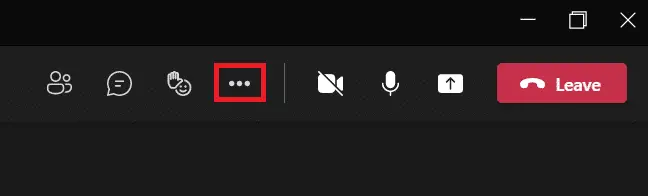
4. Zdaj kliknitezačni snematiOpcije.Začelo bo snemati sestanek.
Opomba:Vsi udeleženci sestanka bodo obveščeni, da se je snemanje začelo.
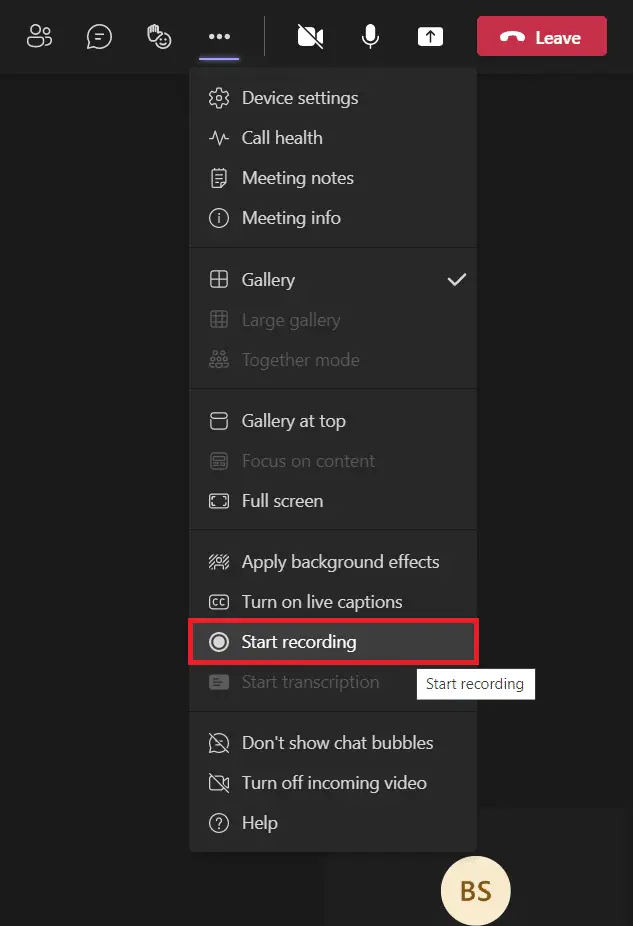
5. Kliknite znovaikona s tremi pikami>ustavite snemanje, Kot je prikazano spodaj.
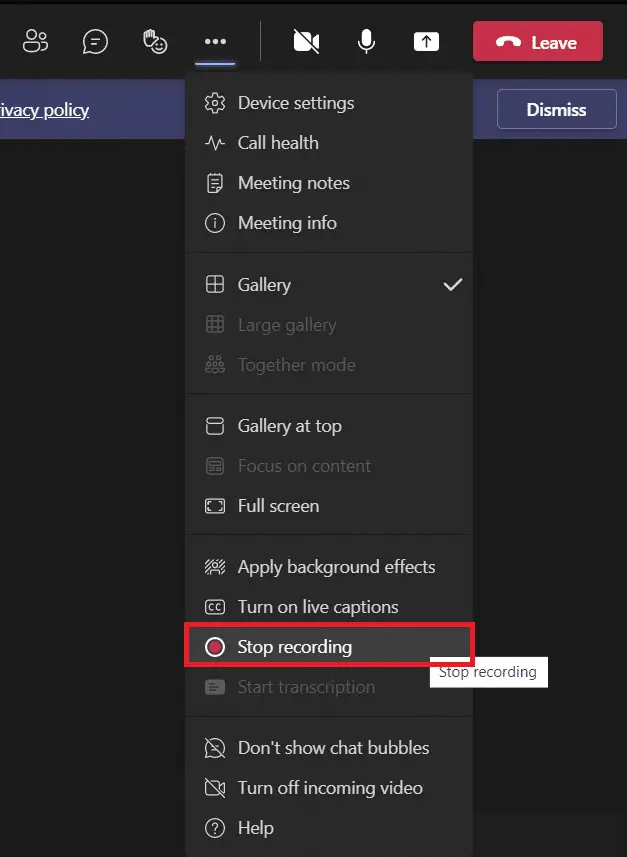
6. Zdaj,Kliknite na pojavno oknoustavite snemanje
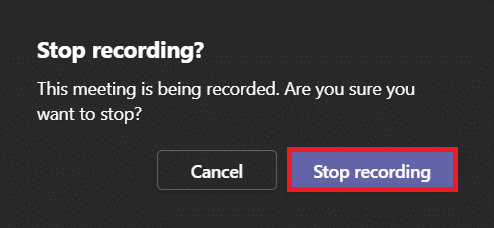
Posnetek bo zdaj shranjen in pripravljen za prenos.
Kako prenesti posnete videoposnetke iz Microsoft Teams
Najprej razumemo, kje so shranjeni posnetki Microsoft Teams.Zgornje posnetke iz nedavnih klepetov najdete v Microsoft Teams.Sledite podanim korakom za prenos snemanja Microsoft Teams:
1. Vtipkajte, poiščite in odprite kot prejMicrosoftove ekipe.

2. Kliknite Nedavni klepetiposneto srečanje, Kot je prikazano spodaj.
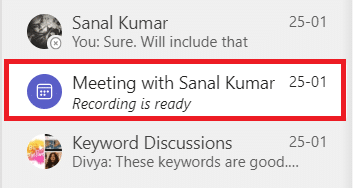
3. Kliknitezapisnik sestanka, kot je prikazano na sliki.
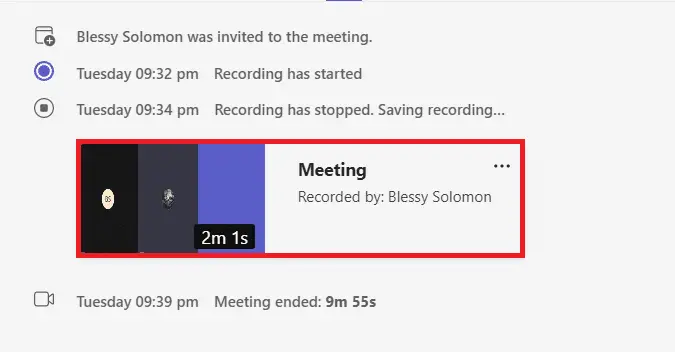
4. Posnetek se bo zdaj odprl v spletnem brskalniku.Kliknite na vrhu zaslona下載da ga prenesete v svojo napravo.
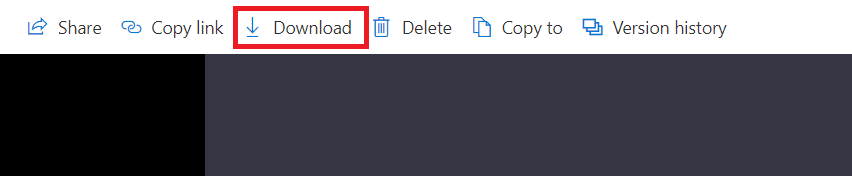
Posnete videoposnetke Microsoft Teams lahko delite na naslednji način:
1. V meniju Iskanje sistema WindowszačetiAplikacija Microsoft Teams.

2. Kliknite Nedavni klepetiposneto srečanje, Kot je prikazano spodaj.
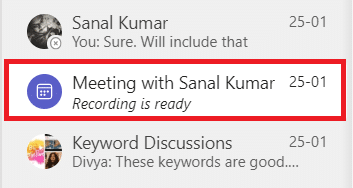
3. KliknitePosnetek konference.
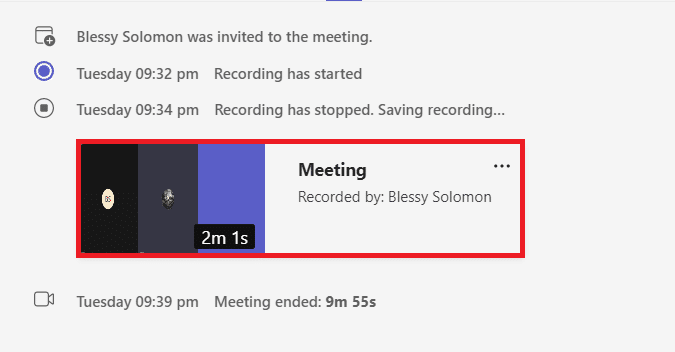
4. Kliknitena vrhu zaslonaGumb za skupno rabo.
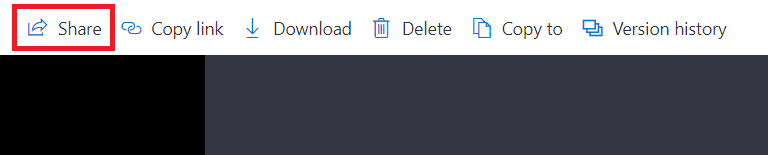
5. Tips katerim želite delitiime osebe in nato kliknitepošlji, kot je poudarjeno.
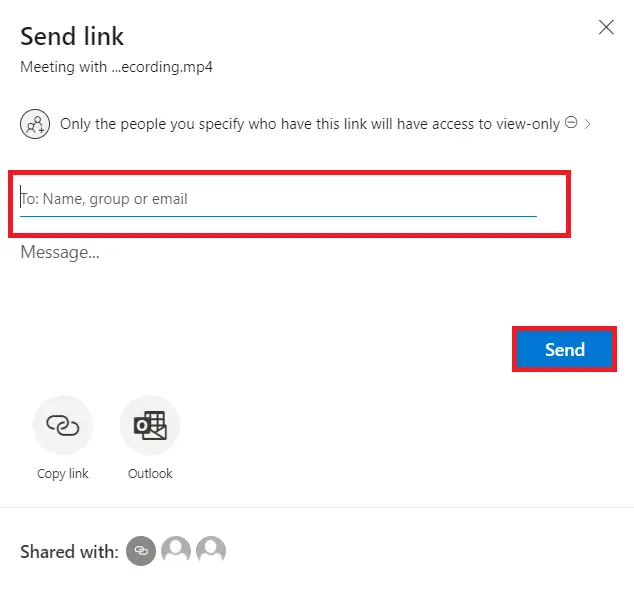
Profesionalni nasvet: kako spremeniti datum poteka vaših posnetkov Microsoft Teams
Ko razumete, kje so shranjeni vaši posnetki Microsoft Teams ter kako jih prenesti in dati v skupno rabo, lahko spremenite tudi nastavitve poteka veljavnosti za posnete videoposnetke.
- Admin lahkoPo potrebi onemogočiteFunkcija samodejnega izteka ali nastavitev časa poteka.
- Poleg tega je dr.lastnika posnetkaDatum poteka posnetka se lahko spremeni.
Način za to je naslednji:
1. PritisniteWindowsključ.VrstaMicrosoftove ekipein jo odpri.
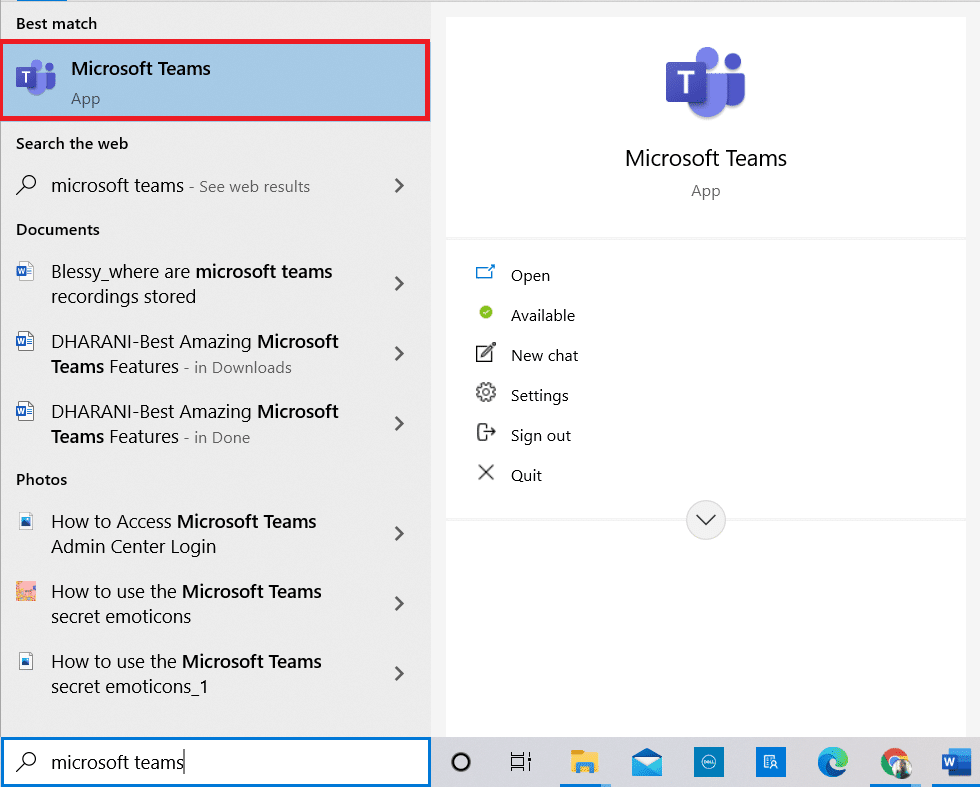
2. Klikniteposneto srečanje.
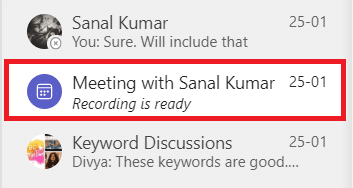
3. Kliknitezapisnik sestanka, kot je prikazano na sliki.
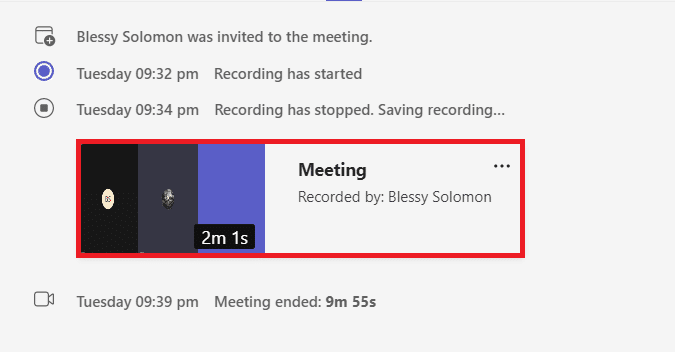
4. Kliknitev zgornjem desnem kotu zaslonaIkona za informacije.
![]()
5. Klikniterok uporabe.
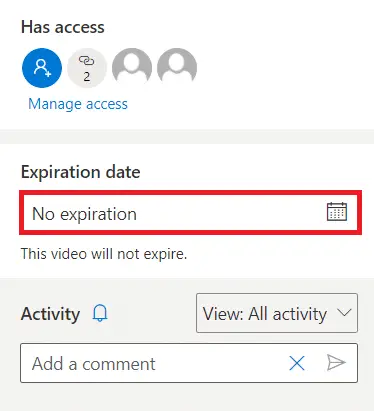
6A.Nato klikniteuporabite dani koledarIzberite datum, kot je prikazano.
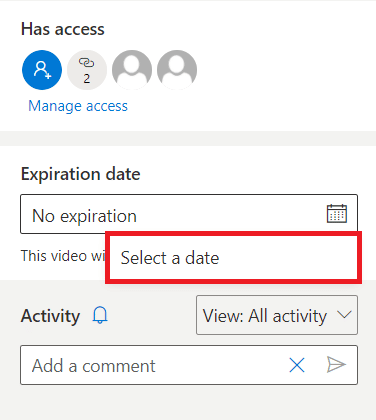
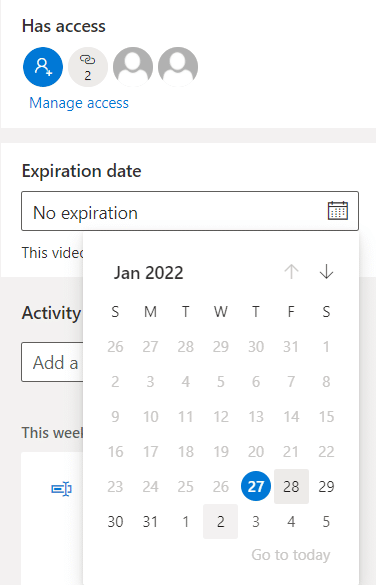
6B.Tukaj lahko tudi izbirateBrez poteka veljavnostimožnost, kar pomeni, da videoposnetek ne bo potekel.
Pogosto zastavljena vprašanja (FAQ)
Q1.Zakaj je možnost Začni snemanje v mojem sestanku zatemnjena?
odgovori.Če je organizacija onemogočenaTa možnost ali ne izpolnjujete osnovnih zahtev, bo možnost Začni snemanje zatemnjena.Za snemanje sestankov ekipe morate imeti račun za Office 365 E1, E3, E5, A1, A3, A5, M365 Business, Business Premium ali Business Essentials.glej zgorajPomembna dejstva o posnetkih skupin v OneDrive.
Q2.Ali lahko posnamem sestanek ekipe, tudi če nisem gostitelj?
odgovori. 是Ja lahko.Vsak član iz iste organizacije lahko posname srečanje Teams, tudi če ta oseba ni gostitelj ali organizator sestanka.
Upamo, da vam je ta članek pomagal razumetiKam shraniti posnetke Microsoft Teams.Z uporabo zgoraj navedenih informacij bi morali imeti možnost snemanja, prenosa, skupne rabe in prilagajanja časa poteka vaših posnetkov MS Teams.




![[Popravljeno] Microsoft Store ne more prenesti aplikacij in iger [Popravljeno] Microsoft Store ne more prenesti aplikacij in iger](https://oktechmasters.org/wp-content/uploads/2022/03/30606-Fix-Cant-Download-from-Microsoft-Store-150x150.jpg)
![[Popravljeno] Microsoft Store ne more prenesti in namestiti aplikacij [Popravljeno] Microsoft Store ne more prenesti in namestiti aplikacij](https://oktechmasters.org/wp-content/uploads/2022/03/30555-Fix-Microsoft-Store-Not-Installing-Apps-150x150.jpg)
![[Popravljeno] Microsoft Store ne more prenesti aplikacij in iger](https://oktechmasters.org/wp-content/uploads/2022/03/30606-Fix-Cant-Download-from-Microsoft-Store.jpg)
![[Popravljeno] Microsoft Store ne more prenesti in namestiti aplikacij](https://oktechmasters.org/wp-content/uploads/2022/03/30555-Fix-Microsoft-Store-Not-Installing-Apps.jpg)

